Cum de a rezolva problemele cu Wi-Fi în os x
Ceva timp mai târziu, după actualizarea la OS X Yosemite, mulți au început să se ocupe cu diverse probleme cu Wi-Fi, variind de la pierderea conexiunii și terminând cu incapacitatea de a se conecta la rețelele de lung-cunoscute.
Cauzele acestor probleme sunt diferite și de a elimina toate dintre ele nu poate fi decât o instalare curată de OS X. Dacă pentru un motiv oarecare nu doriți să faceți instalați un curat, avem mai multe moduri pe care trebuie să le rezolve toate problemele cu Wi-Fi.
Ștergeți fișierele care îndeplinesc setările de rețea
îndepărtarea manuală a fișierelor, responsabil pentru funcționarea rețelei, forța computerul pentru a crea fișiere noi, care sunt susceptibile de a fi lipsit de problemele existente. Iată ce trebuie să faci:
- Opriți WiFi.
- Deschideți Finder, țineți apăsat Command + Shift + G, iar în fereastra care apare, introduceți calea:
/ Library / Preferences / SystemConfiguration /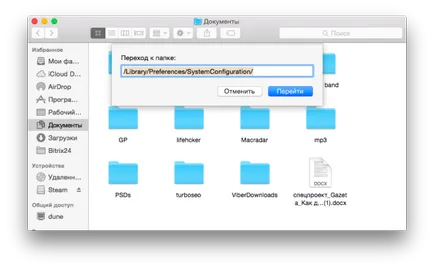
- Localizați următoarele fișiere din folderul și mutați-le într-un dosar de rezervă (doar în cazul) de pe desktop.
com.apple.airport.preferences.plist
com.apple.network.identification.plist
com.apple.wifi.message-tracer.plist
NetworkInterfaces.plist
preferences.plist - Reporniți computerul Mac.
- Porniți Wi-Fi.
Această operație va determina Mac pentru a crea fișiere de răzuibile șterse. Dacă acest lucru nu rezolvă problemele cu WiFi, du-te la metoda următoare.
Creați o nouă rețea WiFi cu castă MTU
Acum vom schimba setările de bază WiFi. Trebuie să modificați manual dimensiunea MTU - dimensiunea maximă a unui bloc de date.
- Deschideți System Preferences și selectați Network.
- Faceți clic pe fereastra „Poziționarea“ și selectați „Editare locație“.
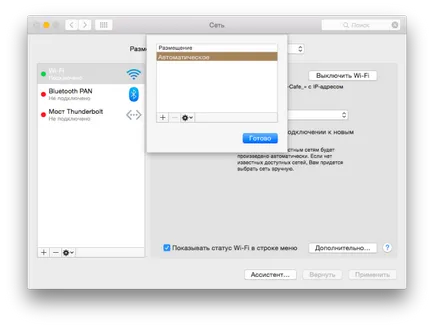
- Faceți clic pe semnul plus și se adaugă o nouă destinație de plasare cu orice nume.
- Acum du-te la tab-ul „Advanced“ și du-te la secțiunea „Hardware“.
- Instalați configurația „Manual“ și setați dimensiunea MTU a pachetului - 1453.
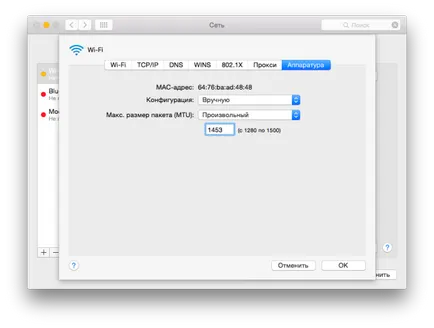
Aplicați setările modificate și reporniți aplicațiile care au nevoie de acces la Internet. Setarea dimensiunii MTU de 1453 - acesta este un truc vechi de admin care are mult timp rezolvă unele probleme de conectare la rețea.
Iată câteva sfaturi mai puțin sofisticate și eficiente pot ajuta, de asemenea:
- Conectarea la rețelele de 2,4 GHz.
- Setați canalul 5 ruterele Ghz între 50 și 120.
- Dezactivați Bluetooth. În unele cazuri, acest lucru rezolvă problema cu WiFi.
În cazul în care nici una dintre metodele de mai sus nu a funcționat, încercați să reinstalați OS X de la zero. Chiar dacă nu doriți să faceți, este mai bine să-și petreacă ceva timp pentru a instala decât utiliza un computer fără WiFi.